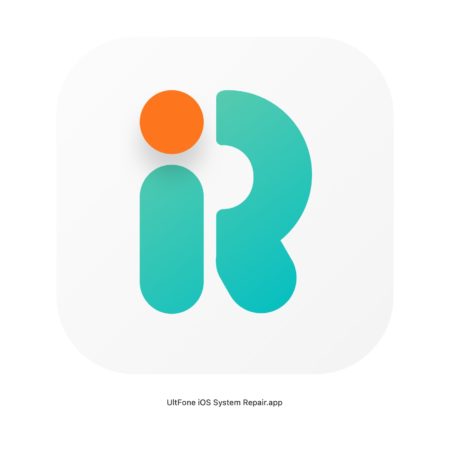Cuando compramos un Mac, dentro del sistema operativo macOS, siempre ha venido un cliente de correo que conocemos como Correo o Mail. Es una aplicación muy completa y muy rápida, pero a veces podemos desconocer pequeños trucos que nos ayudan a ser mucho más productivo.
Índice
Buscar
Cuando tenemos muchos correos electrónicos, buscar uno en concreto puede ser tarea difícil, por lo que es bueno conocer cómo buscar con Mail.
En la parte superior derecha de la ventana de Mail tenemos una lupa con un espacio para buscar. Cuidado, si no tienes la ventana lo suficientemente ancha no la verás, por ejemplo, si la tienes ocupando media pantalla, quizá tendrás que ampliar la ventana para poder usarlo correctamente.
El funcionamiento es sencillo: escribes la parlaba que quieres buscar (o conjunto de palabras) y te filtrará automáticamente todos los correos que tengan esas palabras.
Qué tipo de contenido buscar
Cuando escribimos una palabra en el buscador, el sistema nos va indicar sugerencias de qué es lo que buscamos:
- Personas: Busca esa palabra en los remitentes o destinatarios. Te va a ofrecer personas que tienes en la agenda, a quien has escrito o quien te ha escrito. Si buscas un correo que has escrito a, o te ha escrito cierta persona, escogerá de la primera parte de la lista. Si simplemente tienes parte del nombre, solo el apellido, por ejemplo, utiliza la última opción que dice “El remitente contiene” y así buscará que su nombre o dirección tengan esa palabra.
- Asunto: La primera opción incluirá todos los asuntos que tengan esa palabra, pero además, más abajo, tendrás otros asuntos ya seleccionados. Quizá el que buscas es uno de ellos. Si es así, pulsado e irás más al grano.
- Buzones: Si tienes un buzón o carpeta que coincide con la palabra que buscas te aparecerá también.
- Archivos adjuntos: También te ofrecerá buscar correos que tengan un archivo adjunto cuyo nombre contenga la palabra que has indicado.
No tienen por qué aparecerte todas estas categorías, pues si no encuentra nada, por ejemplo, en adjuntos, ya no te lo ofrece. Todo esto te ayuda afinar la búsqueda pero si no quieres acotarlo a nada de esto, simplemente pulsa Intro y lo buscará en todos los lados.


Dónde buscar
Es importante que tengas en cuenta que sólo hará la búsqueda en la carpeta en la que estás en ese momento. Por ejemplo, si estás en la carpeta “Entrada” sólo va buscar en la carpeta “Entrada”, en ningún sitio más.
Si eres de las personas que clasifican cuidadosamente su correo en distintas carpetas, por proyectos, por asuntos, etc… es posible que no sepas en qué carpeta has dejado ese correo. En ese caso debes dirigirte a la izquierda y pulsar sobre “Todos los buzones”, y la búsqueda se extenderá a todos.


Pero cuidado, si quieres asegurarte que también busca en los buzones “Papelera”, “No deseado” y “Mensajes encriptados” debes ir a Mail > Preferencias > General y marcarlos en la parte inferior de la pantalla.